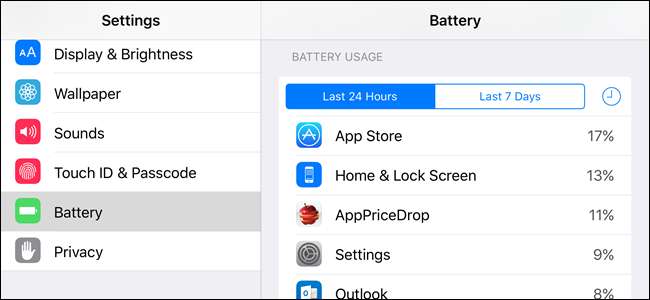
Az iOS 8 óta most láthatja, hogy mely alkalmazások merítik leginkább az akkumulátort. Ez magában foglalja azokat az alkalmazásokat, amelyek lemerítik az akkumulátort a háttérben - ami az iOS-en lehetséges, mivel az Apple hozzáadta az iOS 7 „háttérfrissítés” funkcióját.
Megállíthatja ezeket az alkalmazásokat, hogy ne használjanak annyi akkumulátort, különösen, ha a háttérben lemerítik azt az akkumulátort, miközben Ön valójában nem használja őket. Az alkalmazások ezt hasznosnak találják, de energiát fogyasztanak és az akkumulátor élettartamába kerülnek.
Alkalmazások megtekintése akkumulátor használatával
Ezek az információk a Beállítások képernyőn érhetők el. Hozzáféréshez koppintson a kezdőképernyőn a „Beállítások” elemre, majd az „Akkumulátor” elemre.
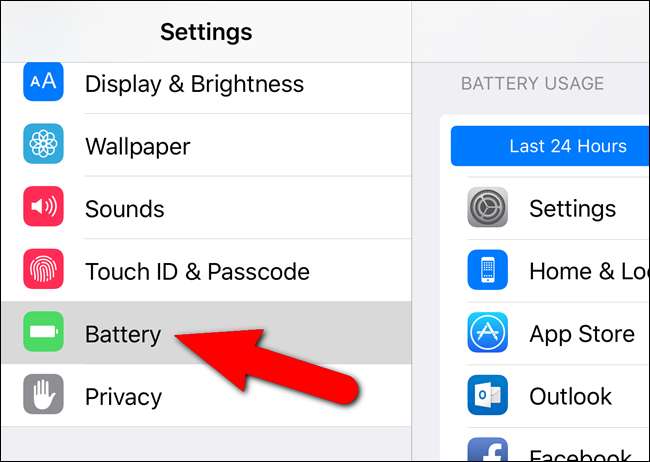
Az akkumulátorhasználati százalékok megjelennek minden jelenleg akkumulátort fogyasztó alkalmazás esetében, a tetején a legtöbb akkumulátort használó alkalmazások jelennek meg.
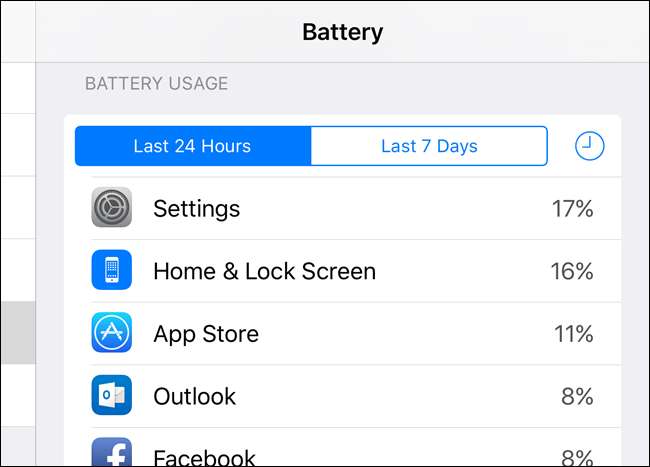
Az óra ikon megérintésével megjelenik, hogy az egyes alkalmazások hány percig voltak aktívak a képernyőn, a háttérben vagy mindkettőben.
MEGJEGYZÉS: Bármely alkalmazás nevére rá is koppinthat, hogy ezeket az információkat az összes alkalmazáshoz megjelenítse.
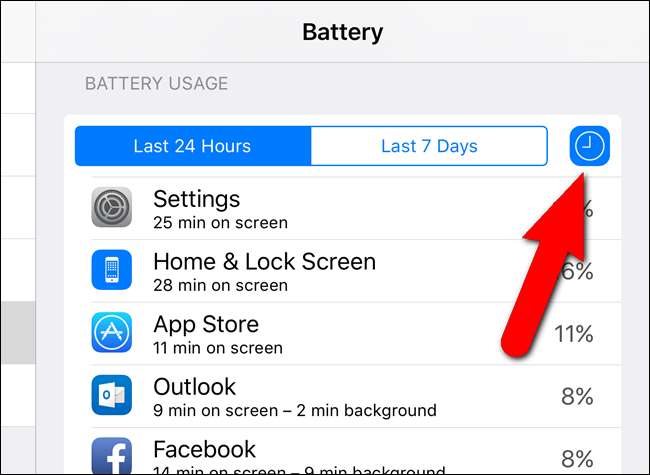
Az akkumulátor használatának megértése
Az Akkumulátorhasználat lista két különböző oszlopot tartalmaz. Láthatja, hogy az akkumulátoralkalmazások mennyit használtak az elmúlt 24 órában vagy az elmúlt hét napban. Érintse meg bármelyik oszlopot a lista megtekintéséhez.
Az „Utolsó teljes feltöltés óta eltelt idő” szakaszban, az „Akkumulátorhasználat” lista végén két időt láthat, a „Használat” és a „Készenlét” beállítást. A „Használat” azt mutatja, hogy órák és percek alatt ténylegesen mennyi ideig használta telefonját a legutóbbi teljes feltöltés óta. A „Készenlét” mellett látható, hogy a telefon mennyi ideig tétlen az utolsó teljes töltés óta.
Erről a képernyőről nem lehet semmilyen műveletet végrehajtani. Mint korábban említettük, az alkalmazás nevének megérintésével megjelenik a képernyőn és a háttérben töltött percek száma.
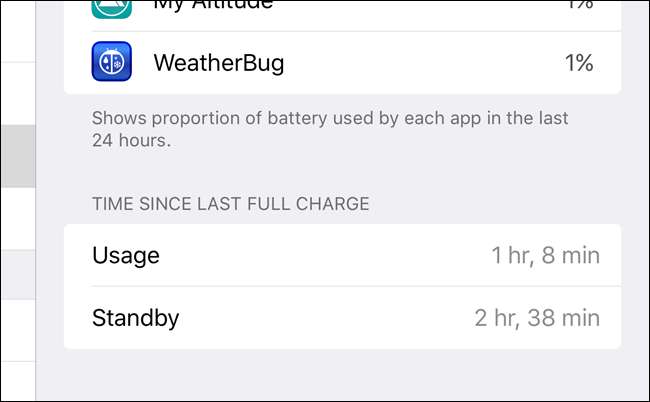
Ez a képernyő másképp működik, mint hasonló akkumulátor képernyő Android-on , amelyet ismerhet. Az Android adatai visszaállnak, amikor feltölti az eszközt, így a képernyőn mindig az utolsó töltési ciklus adatai láthatók. IOS rendszeren mindig mutatja az akkumulátor élettartamát egy bizonyos ideig. Például, ha nagyon intenzíven használja készülékét, és naponta háromszor tölti, akkor az „Utolsó 24 óra” lista megmutatja az akkumulátorhasználatot az utóbbi három töltés alatt.
Ne feledje ezt - ez a lista nem mutatja meg, hogy pontosan mi merítette le az akkumulátort az utolsó töltés során. Csak megmutatja, hogy mely alkalmazások használják a legtöbbet az akkumulátort.
Az alkalmazások kevesebb akkumulátort használnak
A legtöbb esetben az ebben a listában megjelenő alkalmazások az akkumulátort használják, mert a készülék be van kapcsolva, és aktívan használják az alkalmazást. Tehát, ha itt látja a Safari-t a lista teteje közelében, az azért van, mert jó sok időt töltött a Safari használatával eszközén.
Természetesen nem minden alkalmazás fog azonos mennyiségű energiát használni. A grafikusan intenzív játék 10 perc alatt több akkumulátor-üzemidőt fog igénybe venni, mint a Safari böngésző vagy más alapvető alkalmazás.
Az itt található legtöbb alkalmazás esetében nem sokat tehet az akkumulátor-fogyasztás csökkentése mellett, az alkalmazás kevesebb használatán kívül. Ha sok akkumulátort használó játékot lát, vegye figyelembe, hogy mennyi akkumulátor merül ki a játék közben. Fontolja meg a kevésbé grafikusan intenzív játékot, ha játékot szeretne játszani, és az akkumulátort messzebbre kell nyújtania.
A „Háttér tevékenység” alkalmazások korlátozása
ÖSSZEFÜGGŐ: Az akkumulátor élettartamának maximalizálása iPad, iPhone vagy iPod Touch készüléken
A listában szereplő egyes alkalmazások „Háttéraktivitás” címkével vannak ellátva. Ez azt jelenti, hogy az alkalmazás akkumulátort használ a háttérben futva. Például a Mail alkalmazás automatikusan beolvassa az új leveleket a háttérben. Az alábbi képernyőképen az AccuWeather és a Surveys alkalmazások a háttérben frissültek és akkumulátort használtak.
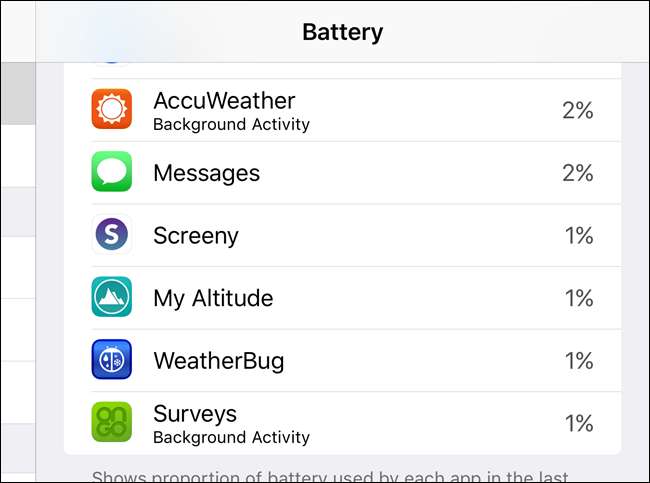
Ha meg szeretné akadályozni, hogy az alkalmazások a háttérben használják az adatokat, lépjen a Beállítások> Általános> Háttéralkalmazás-frissítés elemre. Itt tiltsa le az akkumulátorszívó alkalmazások háttérfrissítését, megakadályozva, hogy a háttérben frissítsék adataikat.
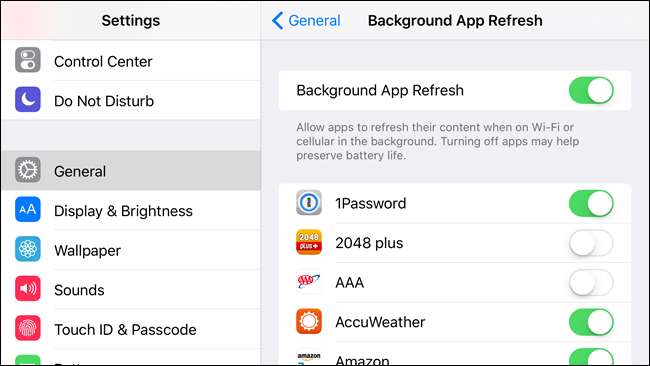
Ne feledje, hogy más dolgok is csökkentik az eszköz akkumulátorának élettartamát. Például a kijelző sok akkumulátort használ - csökkentse a kijelző fényerejét, hogy hosszabb akkumulátor-üzemidő érhető el. A push értesítések, a helyhozzáférés, a Bluetooth és más funkciók szintén akkumulátort használnak. Míg az iOS megváltozott, a mi tippek listája az akkumulátor élettartamának maximalizálására iPhone, iPad vagy iPod Touch készülékeken továbbra is relevánsak.







